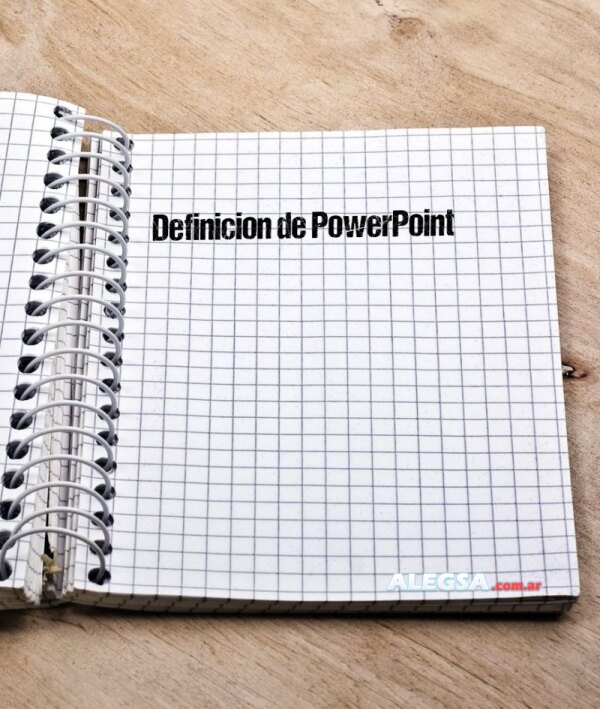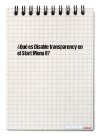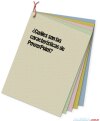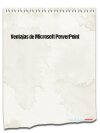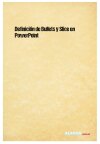Definición de PowerPoint
Microsoft PowerPoint es una aplicación desarrollada por Microsoft para Windows y Mac OS, diseñada para crear presentaciones multimedia de manera sencilla y profesional. Forma parte del paquete Microsoft Office y es ampliamente utilizada tanto en el ámbito empresarial como en el educativo.
PowerPoint permite manipular texto, gráficos, imágenes, videos, audio, animaciones y otros objetos para la creación de presentaciones visualmente atractivas. Las presentaciones suelen estar organizadas en diapositivas que pueden tener un flujo lógico y secuencial. Por ejemplo, es común utilizarlo para exposiciones académicas, informes empresariales o propuestas de proyectos.
Las presentaciones pueden ser proyectadas en pantallas, televisores, pizarras digitales o compartidas en línea. Además, PowerPoint permite imprimir las presentaciones o exportarlas a otros formatos, como PDF o imágenes.
Las presentaciones se pueden guardar y ejecutar en distintos formatos de archivo: PPT (presentación editable), PPS (presentación automática), POT (plantilla) y, desde PowerPoint 2007, .pptx (formato basado en XML que mejora la compatibilidad y la seguridad).
Versiones de PowerPoint
- 1993 - PowerPoint 4.0 (Office 4.x)
- 1995 - PowerPoint 7 para Windows 95 (Office 95)
- 1997 - PowerPoint 97 (Office 97)
- 1999 - PowerPoint 2000 (Office 2000)
- 2001 - PowerPoint 2002 (Office XP)
- 2003 - PowerPoint 2003 (Office 2003)
- 2006 - PowerPoint 2007 (Office 2007, introduce el formato .pptx)
- 2010 - PowerPoint 2010 (Office 2010)
- 2013 - PowerPoint 2013 (Office 2013)
- 2016 - PowerPoint 2016 (Office 2016)
- 2019 - PowerPoint 2019 (Office 2019)
- Microsoft 365 - PowerPoint en línea y versiones actualizadas
Con cada nueva versión, PowerPoint incorpora mejoras y nuevas funcionalidades para facilitar la creatividad y la productividad del usuario. Por ejemplo, PowerPoint 2016 introdujo el Diseñador de PowerPoint y la Transición de Zoom, que permiten crear presentaciones más dinámicas e interactivas. Las versiones más recientes integran capacidades de colaboración en tiempo real y herramientas basadas en inteligencia artificial.
Comparación con otras herramientas
PowerPoint compite con otras aplicaciones como Google Slides y Apple Keynote. A diferencia de Google Slides, que es completamente en línea y colaborativo, PowerPoint ofrece una integración más profunda con el ecosistema Microsoft y mayores opciones de personalización y animación. Keynote, por su parte, destaca por su diseño visual, pero PowerPoint es más universal y ampliamente soportado.
Ventajas y desventajas de PowerPoint
Ventajas:
- Fácil de usar y aprender.
- Gran variedad de plantillas y recursos multimedia.
- Amplia compatibilidad y soporte.
- Permite la colaboración y coautoría en línea (Microsoft 365).
- Integración con otras herramientas de Microsoft Office.
Desventajas:
- Puede generar presentaciones demasiado cargadas si no se usa correctamente.
- Algunas funciones avanzadas requieren suscripción a Microsoft 365.
- El tamaño de los archivos puede ser grande al incluir muchos elementos multimedia.
Resumen: PowerPoint
Microsoft PowerPoint es un programa de presentaciones multimedia desarrollado por Microsoft. Permite crear diapositivas con texto, gráficos, videos y otros objetos en un orden lógico y visualmente atractivo. Es ampliamente utilizado en el mundo empresarial y educativo. Las presentaciones pueden ser proyectadas, impresas o compartidas en línea, y se pueden guardar en diferentes formatos. PowerPoint se ha consolidado como un estándar en la creación de presentaciones a nivel mundial.
¿Qué es Microsoft PowerPoint?
Microsoft PowerPoint es una aplicación desarrollada por Microsoft para Windows y Mac OS que permite crear presentaciones multimedia de manera profesional y sencilla. Forma parte del paquete Microsoft Office y es ampliamente utilizada en todo el mundo.
¿Qué elementos se pueden manipular en PowerPoint?
En PowerPoint se pueden manipular texto, imágenes, gráficos, videos, audio, formas, animaciones y transiciones. Esto brinda flexibilidad para crear diapositivas personalizadas y visualmente atractivas.
¿Cómo se utilizan normalmente las presentaciones en PowerPoint?
Las presentaciones en PowerPoint se suelen proyectar en pantallas, televisores o pizarras digitales durante reuniones, clases, conferencias o exposiciones. También pueden imprimirse o compartirse en línea. El objetivo principal es transmitir información de manera clara, estructurada y visualmente atractiva.
¿En qué formatos se pueden guardar y ejecutar las presentaciones en PowerPoint?
Las presentaciones en PowerPoint se pueden guardar en diferentes formatos, como ppt (presentación editable), pps (presentación automática), pot (plantilla), y desde PowerPoint 2007, en .pptx (formato basado en XML). También es posible exportar a PDF, vídeo u otros formatos compatibles.
¿Cuáles son algunas versiones anteriores de PowerPoint?
Algunas versiones anteriores de PowerPoint incluyen PowerPoint 4.0 (Office 4.x), PowerPoint 7 para Windows 95 (Office 95), PowerPoint 97 (Office 97), PowerPoint 2000 (Office 2000), PowerPoint 2002 (Office XP), PowerPoint 2003 (Office 2003), PowerPoint 2007 (Office 2007), y versiones posteriores como PowerPoint 2010, 2013, 2016, 2019 y la versión en línea de Microsoft 365.
¿Cuál es la importancia de PowerPoint en el ámbito empresarial y educativo?
PowerPoint es una herramienta clave en el ámbito empresarial y educativo. Facilita la comunicación visual y la transmisión de información de manera efectiva, ayudando a captar la atención y mejorar la comprensión del público. Su facilidad de uso y versatilidad lo han convertido en la opción preferida para presentaciones en una amplia variedad de contextos.
Artículo relacionado:
• Cómo convertir presentaciones PPT a Flash.
Autor: Leandro Alegsa
Actualizado: 05-07-2025
¿Cómo citar este artículo?
Alegsa, Leandro. (2025). Definición de PowerPoint. Recuperado de https://www.alegsa.com.ar/Dic/PowerPoint.php